Laten we meteen ter zake komen: u kunt nu iMessages op uw computer krijgen Android apparaat! Dankzij een slimme, 16-jarige ontwikkelaar kun je iMessages verzenden en ontvangen via zowel het iOS- als het Android-platform. Om dit te doen, gebruikt de berichten-app WeMessage je Mac als proxy, waardoor deze berichten via de berichtenservers van Apple rechtstreeks naar je telefoon kan sturen.
Inhoud
- WeMessage instellen op uw computer
- WeMessage instellen op uw telefoon
Er zijn door de jaren heen soortgelijke apps geweest die hebben geprobeerd het probleem van het verbinden van Android-gebruikers met hun Android-apparaten aan te pakken iPhone-sportvrienden via verschillende hacks en exploits, maar de meeste, zo niet alle, werden uiteindelijk gesloten wegens het overtreden van de voorwaarden van Apple en diensten. De technologie achter WeMessage is niet in strijd met het huidige beleid van Apple, maar er zit wel een klein addertje onder het gras: je hebt een Mac nodig om het te gebruiken.
Aanbevolen video's
Om iMessages op uw Android-apparaat te kunnen ontvangen, moet u altijd een Mac hebben die aanstaat en aan uw telefoon is gekoppeld. Hier leest u hoe u het moet doen.
WeMessage instellen op uw computer
Laten we eerst beginnen met de computerkant van de zaak. Allereerst moet u ervoor zorgen dat Java op uw MacOS-machine is geïnstalleerd. De kans is groot dat u waarschijnlijk al over Java beschikt, maar als dat niet het geval is, kunt u het gratis downloaden van De website van Oracle. Na de installatie moet u Terminal toestemming geven wijzigingen aan te brengen op uw computer. Terminal is het opdrachtregelprogramma dat standaard vooraf op uw Mac is geïnstalleerd, dus u kunt er zeker van zijn dat we geen gekke dingen doen. We geven het hulpprogramma gewoon wat meer toegang.
Ga hiervoor naar Systeem voorkeuren en selecteer de Veiligheid en privacy tabblad. Klik vervolgens Privacy, selecteer Toegankelijkheiden klik op het slotpictogram in de linkerbenedenhoek van het venster, waarmee u wijzigingen in uw instellingen kunt aanbrengen. Voer vervolgens uw wachtwoord in, klik op het toevoegingsteken en voeg Terminal toe, dat zich onder bevindt Toepassingen in de Nutsvoorzieningen map.

Vervolgens moet je downloaden WijServer, die fungeert als een brug tussen uw computer en uw telefoon en waarmee u toegang krijgt tot iMessage. Als u klaar bent, opent u het .zip-bestand en selecteert u 'run.command'. Als u een bericht ontvangt waarin staat dat het programma van een “niet-geïdentificeerde ontwikkelaar” is, ga dan naar uw Systeem voorkeuren deelvenster, selecteer Beveiliging en privacy sectie en ga naar de Algemeen tabblad. Klik daarna op de Hoe dan ook geopend knop in de rechterbenedenhoek – in het gedeelte ‘Apps toestaan gedownload van’ – gevolgd door Open.
Als u klaar bent, keert u terug naar Terminal. Het programma wordt geopend en u wordt gevraagd uw e-mailadres en wachtwoord in te voeren. U moet het e-mailadres gebruiken dat aan uw iMessage-account is gekoppeld, maar het wachtwoord hoeft niet noodzakelijkerwijs het wachtwoord te zijn dat aan uw Apple ID is gekoppeld; het hoeft alleen maar een wachtwoord te zijn dat u in de app kunt gebruiken.
Zodra de server is geactiveerd, moet u uitzoeken wat uw openbare IP-adres is en port forwarding op uw router instellen. De eenvoudigste manier om uw IP-adres te achterhalen is door 'wat is mijn IP' in Google te typen. Het proces voor port forwarding varieert echter afhankelijk van het type router dat u heeft. In de video hierboven wordt uitgelegd hoe u port forwarding instelt met behulp van een FIOS-router, maar het kan zijn dat u wat onderzoek moet doen om de uwe aangesloten te krijgen.
Eenmaal correct ingesteld, kunnen we onze aandacht richten op uw Android-telefoon.
WeMessage instellen op uw telefoon
Vervolgens moet u het WeMessage-app op je telefoon. Er wordt om uw IP-adres, e-mailadres en wachtwoord gevraagd. Deze moeten identiek zijn aan wat u hebt ingevoerd toen u de server op uw computer instelde. Het is ook de moeite waard om uw contacten tussen uw computer en uw telefoon te synchroniseren, zodat u niet iedereens telefoonnummer en e-mailadres hoeft te onthouden. Om dit te doen, klikt u op de Contacten synchroniseren knop in de linkerbovenhoek van uw scherm. Er verschijnt dan een pop-upvenster op uw computer, waarin u wordt gevraagd Terminal toegang te geven tot uw contacten.
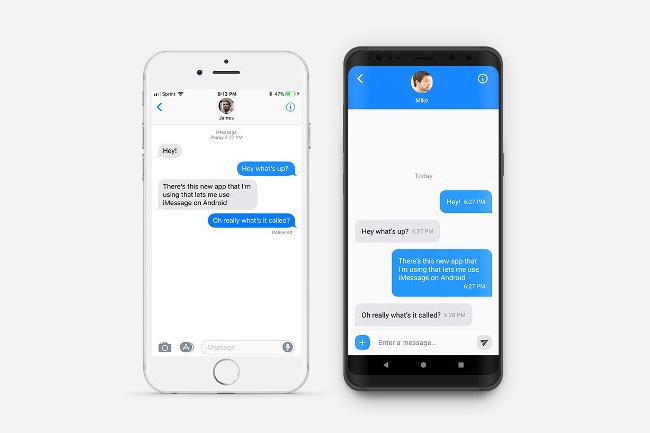
Tik op het toevoegingsteken om een nieuw gesprek te starten, of selecteer een van de opties uit de lijst met gesprekken op de hoofdpagina. Houd er echter rekening mee dat u uw computer ingeschakeld moet houden om de software te kunnen gebruiken, en dat zowel Terminal als iMessage actief moeten zijn. Als u die verbinding verliest, kunt u geen berichten verzenden totdat de verbinding is hersteld. WeMessage heeft een wachtrijfunctie die uw niet-verzonden berichten opslaat totdat u weer verbinding heeft, maar u hoeft niets anders te doen dan uw verbinding onderhouden.
Laten we nu maar hopen dat Google het introduceert geruchten iMessage-concurrent liever nu dan nooit.
David Cogen – een regelmatige bijdrager hier bij Digital Trends – loopt De Ontgrendeling, een populaire techblog die zich richt op technisch nieuws, tips en trucs en de nieuwste technologie. Je kan ook vind hem op Twitter bespreken van de nieuwste technologische trends.
Aanbevelingen van de redactie
- Hier leest u hoe iPadOS 17 uw iPad naar een hoger niveau tilt
- iMessage was vandaag niet beschikbaar, maar is nu weer normaal
- De AI-chatbot van Bing staat nu op het toetsenbord van je Android-telefoon. Zo kun je deze verkrijgen
- De beste cameratruc van de Pixel 7 komt naar de iPhone en alle Android-telefoons
- Je iPhone inruilen bij Apple? Je krijgt minder dan gisteren



